1. Introducción de
CI , CD, Jenkins CI: Integración continua (Integración continua, conocida como CI), en el entorno de desarrollo de software tradicional, hay integración, pero no existe la integración continua, una rama de mucho tiempo y la rama principal, lo que resulta en una rama Puede haber grandes desviaciones de la red troncal, y puede llevar horas o más arreglar el código al integrar el código, para finalmente integrar el código en la red troncal (comúnmente conocido como "infierno de integración" o "desastre de integración"); CI tiene como objetivo fomentar Los miembros del equipo realizan integraciones frecuentes (por ejemplo, cada hora o al menos una vez al día) para evitar esta situación. Mediante el proceso de detección automática, extracción, compilación y (en la mayoría de los casos) pruebas unitarias, se puede garantizar la calidad del código. Para el siguiente uso, este es también el propósito de la integración continua. CI es un proceso automatizado que pertenece a los desarrolladores.
CD: Entrega continua (Entrega continua) e Implementación continua (Implementación continua), aquí hay información y un breve resumen:
1. La entrega continua significa que todos los cambios se pueden entregar a producción en cualquier momento, enfatizando que La capacidad de entregar
2. Implementación continua significa que todos los candidatos de lanzamiento descubiertos y los cambios que pasen todas las pruebas de calidad se implementarán automáticamente en el entorno de producción, enfatizando una forma
Jenkins: Jenkins es el líder del software CI&CD de código abierto y tiene muchos complementos para respaldarlo para la construcción / prueba continua y automática de proyectos de software y el monitoreo del funcionamiento de tareas externas.
2. Instale Jenkins en la ventana acoplable y
elija el archivo de imagen de jenkins. Se recomienda usar jenkinsci / blueocean. La imagen contiene la versión actual de soporte a largo plazo (LTS) de Jenkins (que se puede poner en uso) y agrupa todos los complementos y funciones de Blue Ocean. Esto significa que no necesita instalar el complemento Blue Ocean por separado, la dirección espejo: https://hub.docker.com/r/jenkinsci/blueocean/copie el

código
docker run
-u root
–rm
-d
-p 8083: 8080
-p 50000 : 50000
-v / Data / Jenkins: / var / jenkins_home
-v /var/run/docker.sock:/var/run/docker.sock
jenkinsci / BlueOcean
copia los
parámetros del código :
Elimina automáticamente el contenedor Docker cuando -rm está cerrado (la figura siguiente es un ejemplo). Si necesita salir de Jenkins, esto se puede mantener ordenado;
-d Ejecute el contenedor en segundo plano;
-p Asigne el puerto 8080 del servicio de contenedor a 8090 de la máquina host (mi 8080 ya está ocupado por Apollo, así que cámbielo a 8083, puede No es necesario cambiar, descubrí que a muchas herramientas les gusta usar el puerto 8080, como: Apollo, SkyWalking y Jenkins aquí, etc.) puerto, lo siguiente es lo mismo que 50000, asigne el puerto 50000 del contenedor al puerto 50000 en el host;
-v aquí es Monte el directorio local "/ data / jenkins" en / var / jenkins_home en el contenedor como directorio de almacenamiento de jenkins; /var/run/docker.sock representa el socket basado en Unix monitoreado por el demonio Docker palabra. Este mapeo permite que el contenedor jenkinsci / blueocean se comunique con el demonio Docker.
jenkinsci / blueocean es el nombre de la imagen
Durante la ejecución de la ventana acoplable, si el archivo de imagen no existe, la imagen se extraerá automáticamente primero y luego se iniciará el contenedor. En la siguiente figura, puede ver un mensaje que indica que la imagen no existe localmente, y luego el proceso de extracción automática
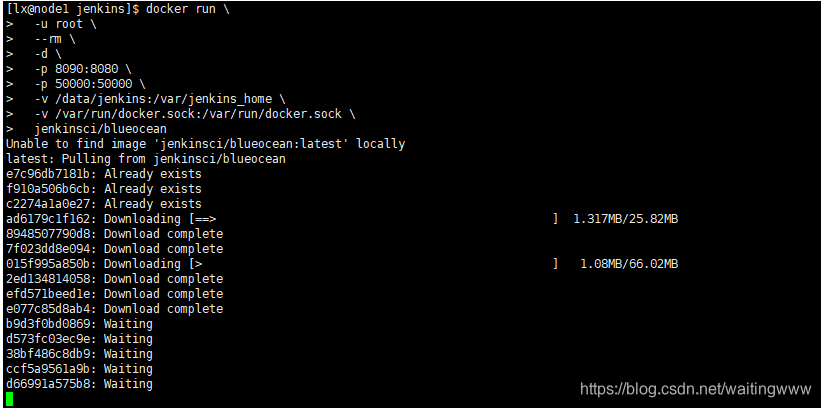
Una vez completada la instalación, abra el navegador para visitar: http: // ip de la máquina implementada: 8083 (8080 predeterminado si no se cambia), puede ver la interfaz de Jenkins
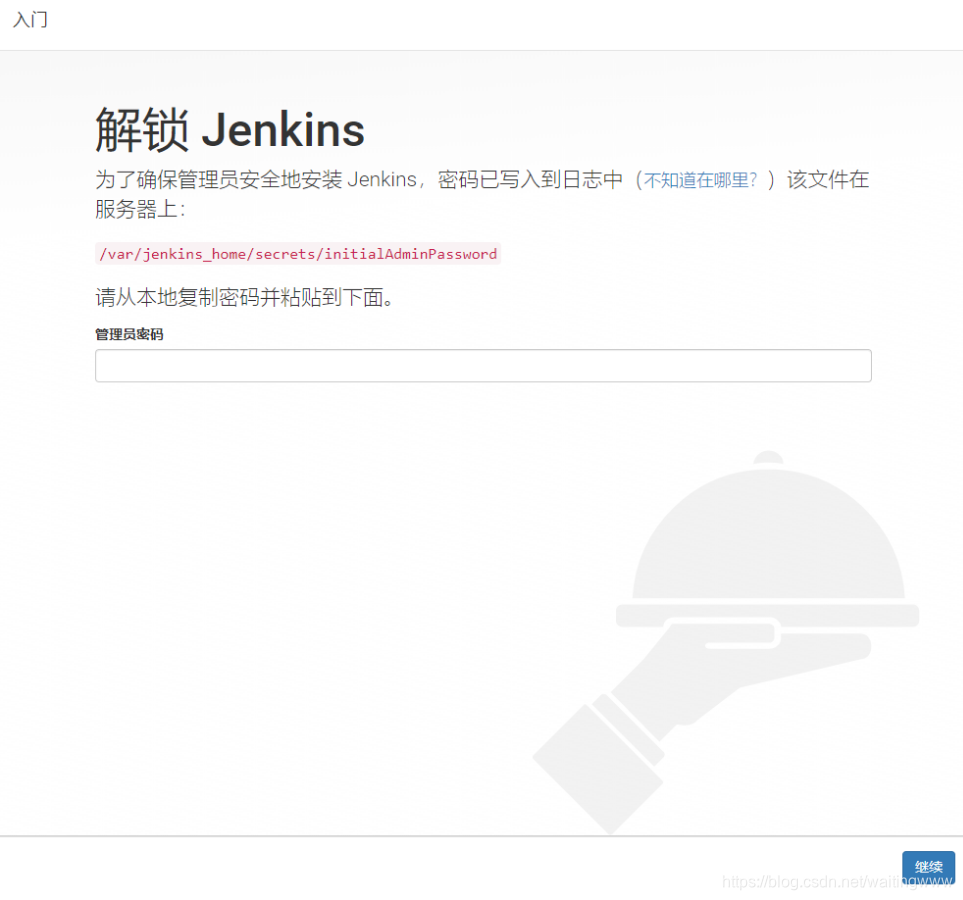
Luego use el siguiente comando para acceder al registro de la consola de Jenkins y copie la contraseña (entre los dos conjuntos de asteriscos está la contraseña de administrador generada) como se 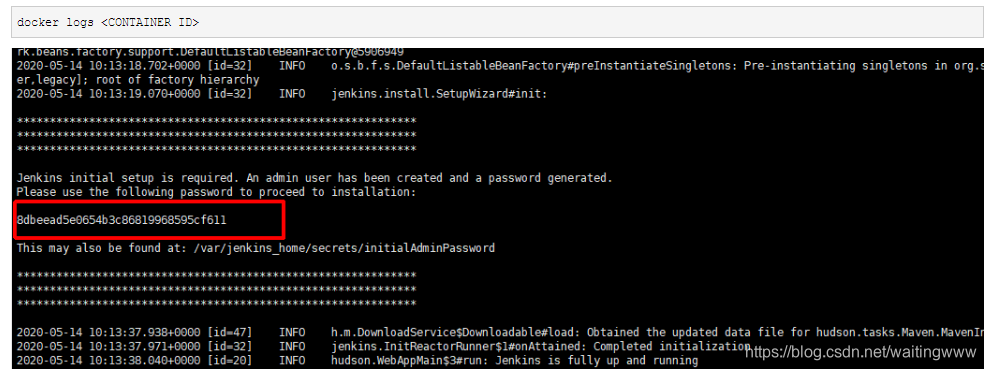
muestra en los registros de la ventana acoplable
Después de copiar la contraseña, siga las instrucciones de la página, péguela y haga clic en Continuar para ingresar al siguiente paso.
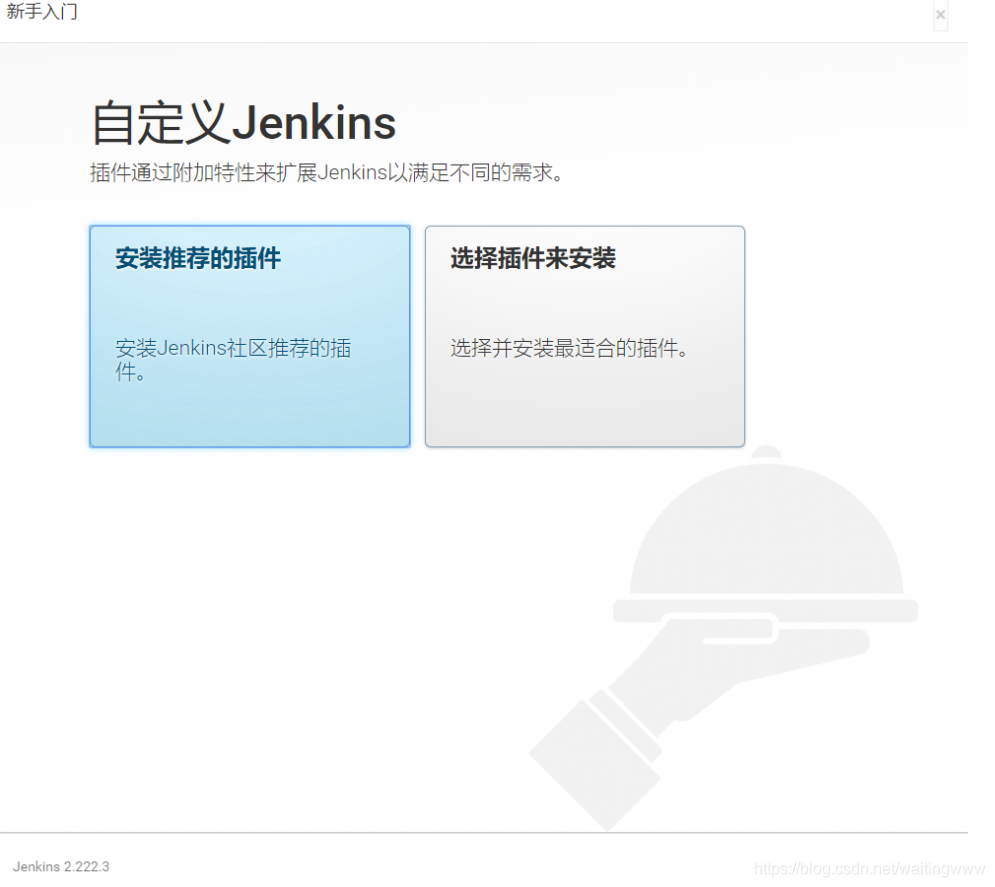
Haga clic aquí para instalar el complemento recomendado y luego espere a que se complete la instalación
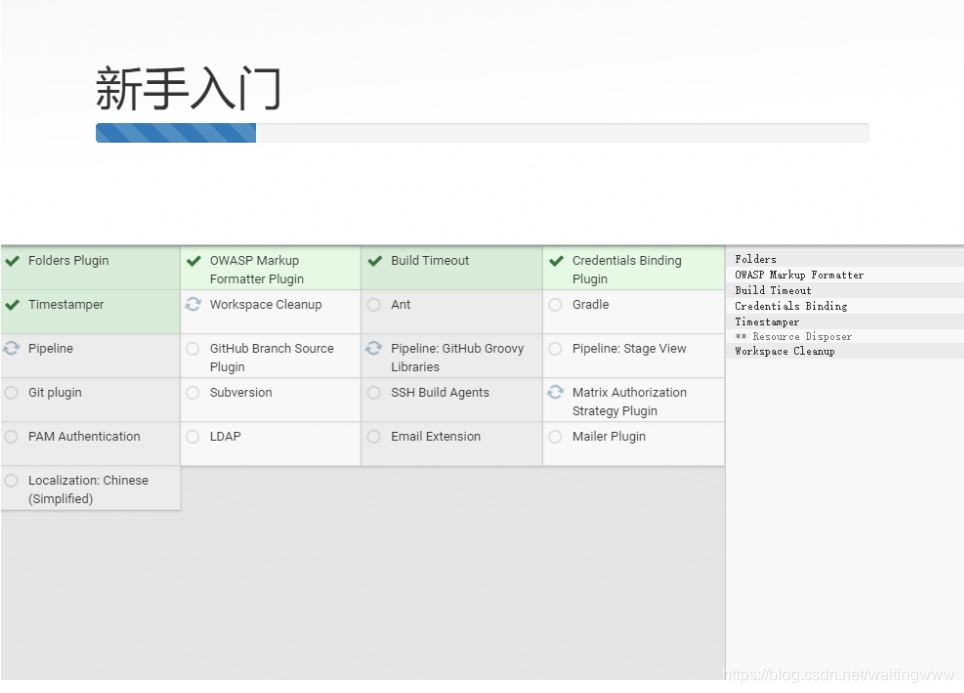
Una vez instalado el complemento, puede crear un usuario de acuerdo con las indicaciones o continuar usando el administrador, y luego hacer clic en Guardar y finalizar de forma predeterminada, y puede ingresar a la página de inicio de Jenkins.
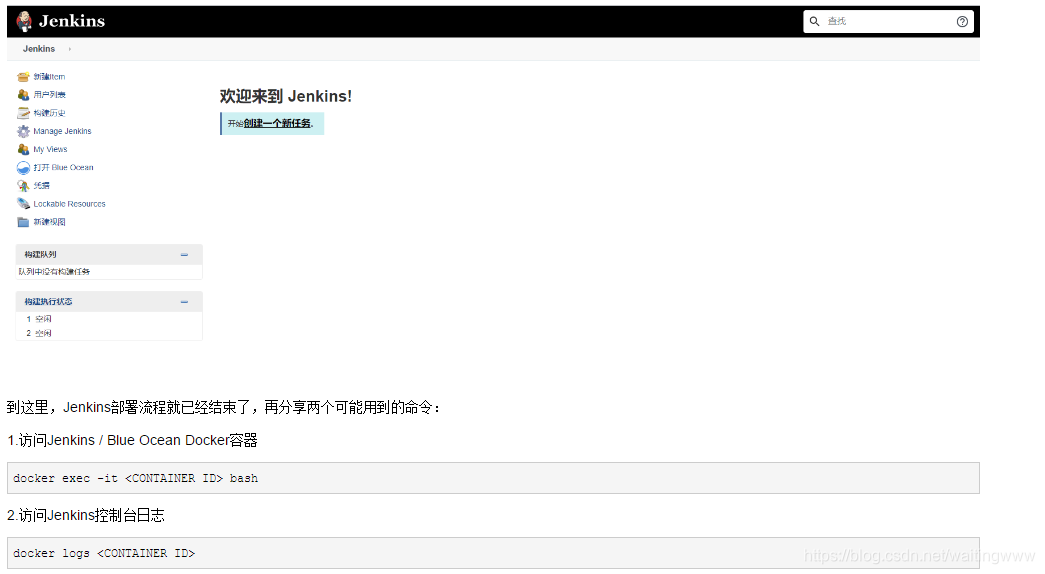
En este punto, el proceso de implementación de Jenkins ha terminado. Comparta dos comandos que pueden usarse:
1. Visite Jenkins / Blue Ocean Docker container

docker exec -it bash
2. Visite Jenkins console log

docker logs
Este comando se usa para obtener la contraseña de administrador. La implementación es bastante rápida. ¡Probemos!